Googleサーチコンソールから突然「サイト https://〇〇〇/ で「カバレッジ」の問題が新たに検出されました」のメールが届くことがあります。
カバレッジの意味とカバレッジで発生する7つの問題の対処方法を解説します。
そもそも「カバレッジの問題」とは?
「カバレッジ」とはサイトのページがGoogleにインデックス登録される状況を示す言葉です。
インデックスとは投稿したページがGoogleのデータベースに登録されて検索されるようになることです。
Googleサーチコンソールは「カバレッジ」に問題がないかどうかを定期的にチェックしています。
そしてカバレッジに問題が発生するとGoogleに登録してあるメールアドレスにお知らせが届く仕組みです。
サーチコンソールから届くメールの例
「カバレッジ」の問題のメールは、Google Search Console Team から送られてきます。
メールのタイトルの例です。
サイト https://〇〇〇.com/ で「カバレッジ」の問題が新たに 検出されました
Google Search Console Team からのメールより引用
メールの内容はこのようなものです。
メールには「主なエラー」の説明と「カバレッジの問題を解決する」ボタンが付いています。
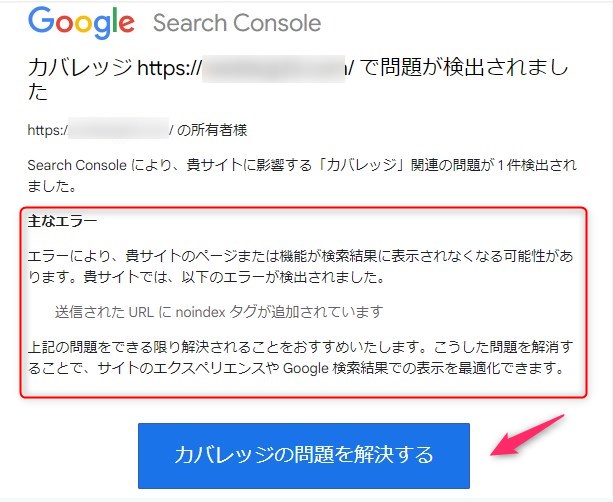
カバレッジの主な7つの問題
カバレッジの問題はサイトのページがインデックスされない原因が何かを知らせてくれるものです。
問題となる主な原因は以下の様な7つあります。
- 送信されたURLにnoindexタグが追加されています
- 送信されたURLが見つかりませんでした(404)
- 送信されたURLはソフト404エラーのようです
- 送信されたURLが403を戻しました
- 送信されたURLがrobots.txtによってブロックされました
- robots.txtによりブロックされましたがインデックスに登録しました
- カバレッジの問題の未修正部分について
カバレッジで通知される7つの各問題について対処方法を説明します。
カバレッジの7つの問題に対処する方法
ここから主な7つのカバレッジの問題の対処方法を解説します。
いちばん多いカバレッジの問題「noindexタグ」は手順があるので詳しく説明します。
1.「送信されたURLにnoindexタグが追加されています。」の対処方法
サイトマップに送信したURLに「noindexタグ」が付ていますよ!と連絡してきたのです。
「noindexタグ」が付いていると、記事が投稿されたてもGoogleにURLが登録されません。
つまりGoogleの検索結果に表示されないのです。
この原因は2つあります。
- 作成した記事を「noindex」にしている場合
- html形式のサイトマップを使っている場合
修正の手順は以下の通りです。
原因1:作成した記事が「noindex」になっている場合の対処方法
ブログ記事を作成して一度はGoogleに登録したのですが、事情があってGoogleにインデックス(登録)されないように「noindex」タグをつけた場合です。
メールの下の青い枠「 カバレッジ件の問題を解決する」をクリックします。
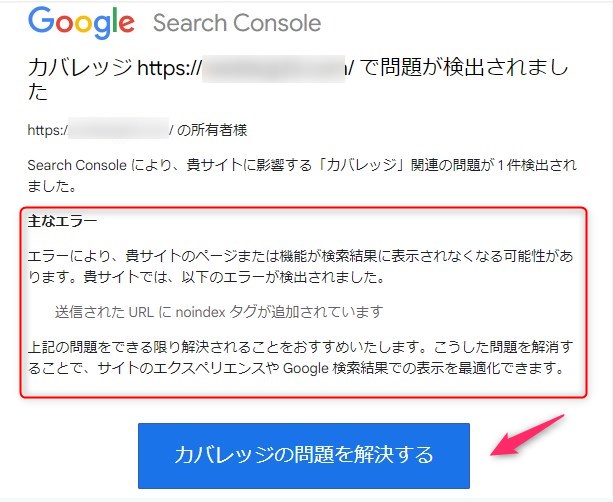
Googleサーチコンソールに移ります。
エラーをクリックして対象の記事を特定します。
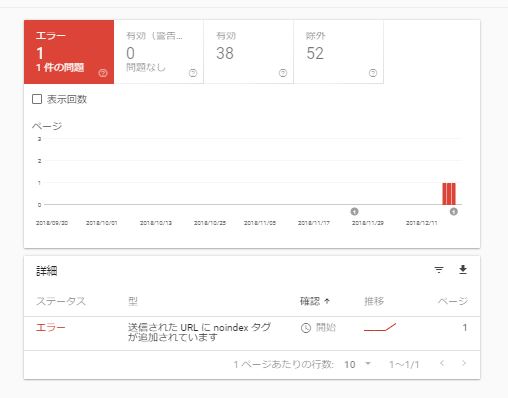
で対象の記事のURLを確認したら、その記事をWordPressで編集します。
この場合はWordPressの編集画面から「noindex」のチェックを外します。
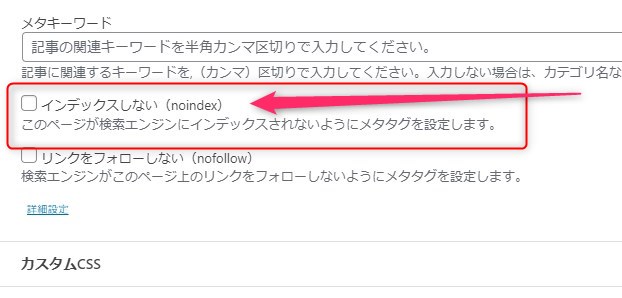
原因2:html形式のサイトマップを使っている場合の対処方法
サイトマップにはユーザー用の「html形式」と検索エンジン用の「XML形式」があります。分かりにくいので説明します。
「html形式」はブログの「サイトマップのページ」でユーザー閲覧できる形式です。
「XML形式」はユーザーには全く見えませんが、Googleの検索エンジンが読める形式です。
問題は「html形式」を使っている場合に起こることがあります。
そのチェック方法と対処方法を説明します。
【対処方法】
メールの下の青い枠「 カバレッジ件の問題を解決する」をクリックします。
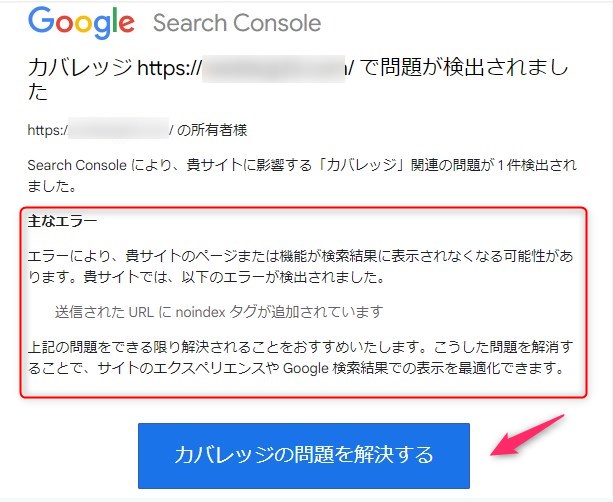
メールの青い枠の「カバレッジ件の問題を解決する」をクリックして、サーチコンソールに移ります。
【問題の箇所の確認】
次に問題の箇所の確認をします。赤でエラー件数の表示があります。
この画面の下に「詳細」があり、エラーの型に「送信されたURLにnoindexタグが追加されています」とあります。
「エラー」の赤い表示をクリックします。
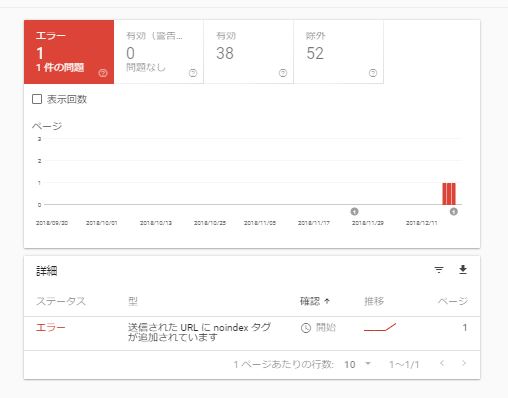
問題のURLが表示されます。
問題のURLを見ると、サイトマップ(/sitemap.html)の問題が原因であることが多いです。
html形式のサイトマップが問題となっている場合は、html形式のサイトマップを外します。
今回はサイトマップを作るプラグインで一般的な「XML-Sitemaps」から簡単に処理できます。
WordPressのダッシュボード画面の「設定」→下方の「XML-Sitemap」に進みま、「XML-Sitemap 」をクリックします。
【HTML形式のチェックを外す方法】
画面の下方の項目の「HTML形式でのサイトマップを含める」欄のチェックを下の様に外します。
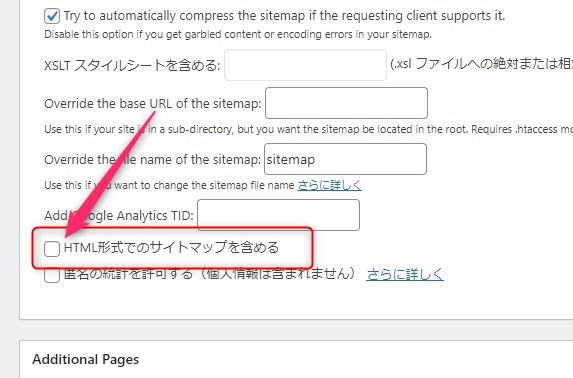
最後に「設定を更新」をクリックして完了します。
最後にサーチコンソールからカバレッジのタグをクリックして問題のページに行き、ページの下に「修正を検証」のボタンをクリックしてリクエストを出します。
「検証:開始 開始日201×/××/・・・」となっていれば、Google側で問題の検証が開始されたことになります。
Googleの検証が完了するまで少し時間がかかりますが、待ちましょう。
2.「送信されたURLが見つかりませんでした(404)」の対処方法
404エラーのページが見つかったという通知です。404エラー(not found)とは、指定されたページが存在しない場合のエラーコードです。
- 無くなったファイル(記事)を復旧します。
- ファイルを復旧後、メールの「カバレッジの問題を解決する」をクリック
- 「修正を検証」ボタンをクリックして完了します。
記事のURLを変更した場合も404エラーが来ますので旧URLから新URLへの301リダイレクトを設定し同様「修正を検証」ボタンをクリックして検証のリクエストをします。
数日後、「カバレッジの問題が修正されました」のメール確認で完了します。
3.「送信されたURLはソフト404エラーのようです」の対処方法
コンテンツの無いページでの通知です。このURLはGoogleにインデックスの登録がされないのが一般的です。
4.「送信されたURLが403を戻しました」の対処方法
403エラー(アクセス拒否)を返すページが見つかったという通知です。403 Forbiddenは閲覧禁止を示すエラーメッセージです。
ログインが必要なページ、IPブロックしているページで発生します。
5.「送信されたURLがrobots.txtによってブロックされました」の対処方法
robots.txtでGoogleクローラーの巡回が拒否されたという通知です。この対処方法は専門的になります。robots.txtで対象URLが拒否されないようDisallowルールを修正します。
6.「robots.txtによりブロックされましたがインデックスに登録しました」の対処方法
robots.txtでクロールを拒否した範囲のコンテンツがインデックス登録された場合に通知されます。Googleはページへの被リンクを発見すると、robots.txtの設定があってもインデックス登録します。
インデックス登録しないのならnoindexを指定します。
7.「カバレッジの問題の未修正部分について」の対処方法
カバレッジの問題を修正し確認のリクエストをした後でも問題が解決しない場合に通知されます。
問題解決されるまでメールは届きます。問題が解決されるように修正箇所を再度確認してみましょう。
Googleの「カバレッジの問題」が解決されたか検証
カバレッジの問題を修正して「修正を検証」ボタンをクリックすると検証がスタートします。
後日カバレッジの問題の検証結果についてメールが来ます。
下記は問題が修正された時の事例です。
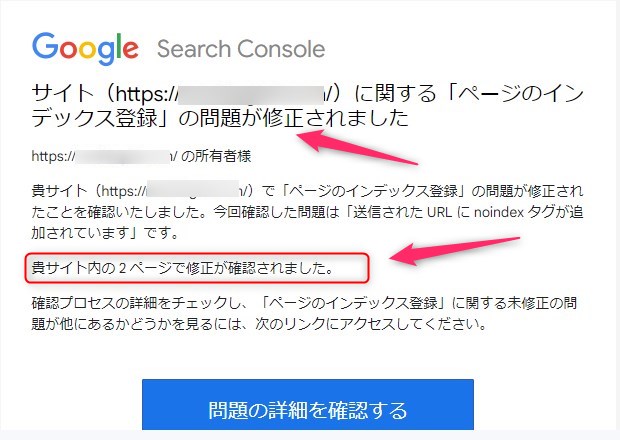
Googleサーチコンソールで確認します。
メールの青いボタン「問題の詳細を確認する」をクリックすると、以下の通り「検証:合格・・・」と確認できます。(下記画像は以前のキャプチャですが現在とほぼ同じです)
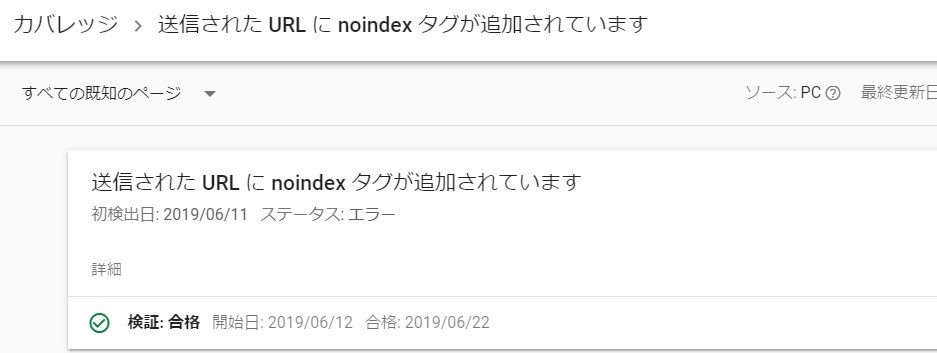
カバレッジの所で確認すると、エラーが「0」となっています。
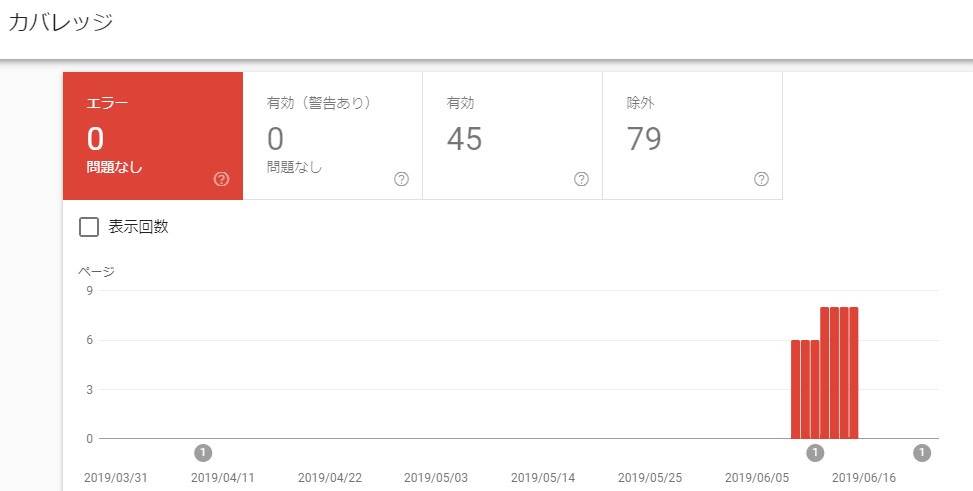
検証が合格するまで、日数がかかりますが心配は要りません。気長に待ちましょう。
まとめ
Googleサーチコンソール「カバレッジの問題」の種類と対処方法を解説しました。


